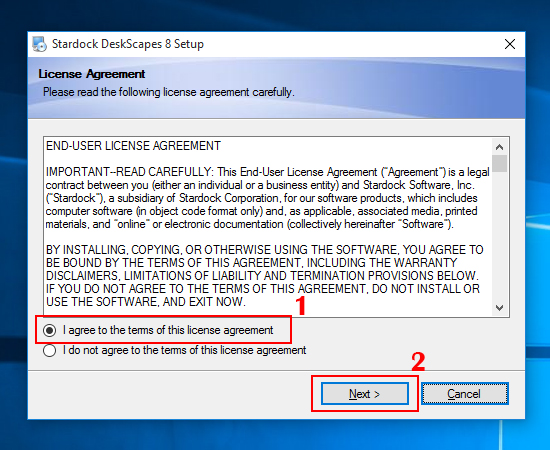
Cài đặt hình nền máy tính là một hoạt động rất phổ biến, giúp cho không gian làm việc trở nên sinh động và thú vị hơn. Tuy nhiên, để tạo sự khác biệt và bớt nhàm chán, bạn có thể cài đặt video làm hình nền desktop. Dưới đây là ba phần mềm giúp bạn thực hiện điều này một cách đơn giản và dễ dàng trên máy tính Windows.
Cài Video Làm Hình Nền Desktop Bằng Lively Wallpaper
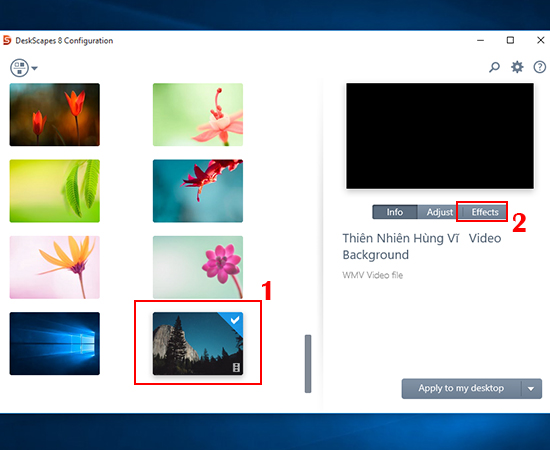
Giới thiệu phần mềm
Lively Wallpaper là một phần mềm miễn phí, mã nguồn mở, được phát triển bởi Rocksdanister. Phần mềm này có dung lượng khoảng 200MB và phù hợp với hệ điều hành Windows 10.
Hướng dẫn cài đặt
Bước 1: Trên ô tìm kiếm, gõ Microsoft > Chọn Microsoft Store để truy cập vào cửa hàng ứng dụng của Microsoft.
Bước 2: Trong mục tìm kiếm trên Microsoft Store, gõ “Lively Wallpaper” và nhấn Enter để tìm kiếm.
Bước 3: Chọn Get để tải phần mềm về máy.
Bước 4: Chọn Install và đợi quá trình cài đặt hoàn tất.
Hướng dẫn sử dụng
Bước 1: Khởi động ứng dụng Lively Wallpaper vừa cài đặt và nhấn Next để bắt đầu thiết lập hình nền.
Bước 2: Chọn video trong thư viện của Lively Wallpaper hoặc thêm video của bạn bằng cách nhấn biểu tượng dấu cộng.
Bước 3: Sau khi chọn video, nhấn OK để cài đặt video làm hình nền desktop trên máy tính.
Cài Video Làm Hình Nền Desktop Bằng Push Video Wallpaper

Giới thiệu phần mềm
Push Video Wallpaper là một phần mềm có dung lượng khoảng 5.3MB, được phát triển bởi PUSH Entertainment và tương thích với hệ điều hành Windows XP/Vista/7/8/10.
Phần mềm này có nhiều tính năng nổi bật như cho phép sử dụng video trên máy tính hoặc từ Youtube để làm hình nền desktop. Bạn cũng có thể tạm dừng phát video hình nền khi chơi game hoặc tùy chỉnh âm lượng và nhạc nền theo ý thích.
Hướng dẫn cài đặt
Bước 1: Tải file cài đặt Push Video Wallpaper từ trang chủ của phần mềm.
Bước 2: Mở file VideoWallpaper_setup.exe đã tải về để bắt đầu quá trình cài đặt. Chọn “I accept the agreement” để đồng ý với điều khoản sử dụng và nhấn Next.
Bước 3: Đợi quá trình cài đặt hoàn tất và nhấn Finish để kết thúc.
Hướng dẫn sử dụng
Bước 1: Khởi động ứng dụng Push Video Wallpaper vừa cài đặt và chọn video muốn sử dụng làm hình nền desktop.
Bước 2: Tùy chỉnh các thiết lập âm than h, tắt nhạc nền hoặc chỉnh âm lượng theo ý muốn.
Bước 3: Nhấn Apply để cập nhật các thiết lập vừa chọn và thưởng thức hình nền video trên máy tính của bạn.
Cài Video Làm Hình Nền Desktop Bằng AwesomeWallpapers
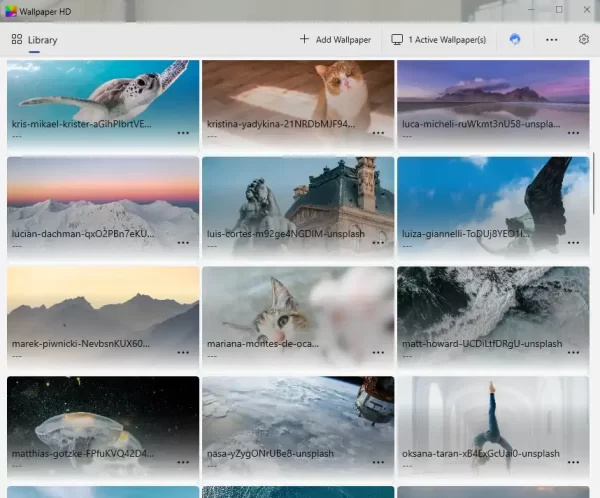
Giới thiệu phần mềm
AwesomeWallpapers là một phần mềm miễn phí, đơn giản và dễ sử dụng. Phần mềm này cho phép bạn cài đặt video làm hình nền desktop trên máy tính Windows.
Hướng dẫn cài đặt
Bước 1: Tải phần mềm AwesomeWallpapers từ trang chủ của phần mềm.
Bước 2: Sau khi tải xong, mở file cài đặt để bắt đầu quá trình cài đặt.
Bước 3: Đợi quá trình cài đặt hoàn tất và nhấn Finish để kết thúc.
Hướng dẫn sử dụng
Bước 1: Khởi động ứng dụng AwesomeWallpapers vừa cài đặt và chọn video muốn sử dụng làm hình nền desktop.
Bước 2: Tùy chỉnh các thiết lập như tắt âm thanh hoặc chỉnh kích thước của video để phù hợp với kích thước màn hình máy tính.
Bước 3: Nhấn Save để lưu các thiết lập vừa chọn và cập nhật hình nền video trên máy tính của bạn.
Kết Luận
Với ba phần mềm đơn giản và dễ sử dụng như Lively Wallpaper, Push Video Wallpaper và AwesomeWallpapers, bạn có thể cài đặt video làm hình nền desktop trên máy tính Windows của mình. Việc này giúp tạo ra không gian làm việc sinh động và thú vị hơn, giúp cho người sử dụng có thêm niềm vui và sự thoải mái trong công việc hàng ngày. Hãy thử và khám phá các tính năng của từng phần mềm để tìm ra phương pháp phù hợp nhất với nhu cầu và sở thích của bạn.







